Unitățile SSD (solid state drive) au un ciclu limitat de citire/scriere a datelor, din acest motiv este indicat ca directoarele și fișierele în care Windows 10 citește și scrie date intens să fie mutate dacă este posibil pe o unitate hard disk (HDD), pentru a preîntâmpina scăderea performanței și deteriorarea prematură a unității SSD pe care este instalat sistemul de operare.
SoftwareDistribution este directorul unde Windows 10 download-ează si dezarhivează update-urile pe care le face regulat prin serverele de la Windows Update. Acest director (folder) poate avea dimensiuni destul de mari de la 1GB până la 10GB, mutarea lui pe o unitate HDD este mai mult decât benefică pentru sănătatea și durata de viață a SSD-ului.
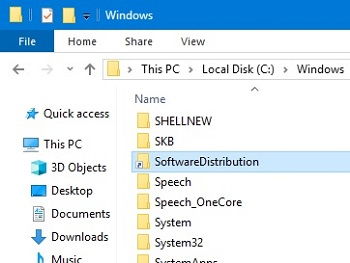
Locația default (originală) a directorului este C:\Windows\SoftwareDistribution și să presupunem că vrem să-l mutăm pe hard disk (HDD) în E:\Directoare_mutate\SoftwareDistribution, vom proceda în felul următor.
Creați un director pe o partiție a hard disk-ului (HDD-ului) în care vreți să mutați directorul SoftwareDistribution de exemplu: E:\Directoare_mutate\SoftwareDistribution
Deschideți o sesiune în Command Prompt cu drepturi administrative: Start Menu >> Windows System >> Command Prompt (Run as administrator) >> Executați în ordine comenzile:
Oprirea serviciului Windows Update:net stop wuauserv
Redenumirea vechiului director [ SoftwareDistribution ] în [ SoftwareDistribution.old ]:ren c:\windows\SoftwareDistribution SoftwareDistribution.old
Se creează un symbolic link (o scurtătură) către noua locație a directorului SoftwareDistribution:mklink /J C:\Windows\SoftwareDistribution E:\Directoare_mutate\SoftwareDistribution
Repornirea serviciului Windows Update:net start wuauserv
O variantă mult mai facilă de executare integrată a operațiuni este să agregați toate comenzile într-un fișier cu extensia *.cmd, de exemplu [ mutare_dir.cmd ] și să executați toate operațiile descrise anterior cu un singur click. Copiați codul de mai jos într-un fișier text pe care îl redenumiți [ mutare_dir.cmd ], pe care îl executați cu click dreapta >> Run as administrator.
rem :: Creeaza director de destinatie
md E:\Directoare_mutate\SoftwareDistribution
rem :: Opreste serviciu Windows Update
net stop wuauserv
rem :: Redenumeste directorul SoftwareDistribution
ren c:\windows\SoftwareDistribution SoftwareDistribution.old
rem :: Creeaza Symbolic Link
mklink /j C:\Windows\SoftwareDistribution E:\Directoare_mutate\SoftwareDistribution
rem :: Porneste serviciu Windows Update
net start wuauserv
pause
exit
În locul directorului C:\Windows\SoftwareDistribution va fi creat un symbolic link (o scurtătură) care va avea ca destinație noua locație de pe HDD, care devine astfel noua locație a directorului SoftwareDistribution.
Directorul SoftwareDistribution.old din locația originală dacă se dorește poate fi șters în siguranță pentru a elibera spațiu de pe unitatea SSD.
Se aplică la Windows 10/11, Windows Server 2016, Windows Server 2019 și Windows Server 2022.
Nota: Acest articol este proprietatea website-ului Freepedia Edu. Orice preluare se poate face în limita a 350 de caractere cu link către pagina articolului.